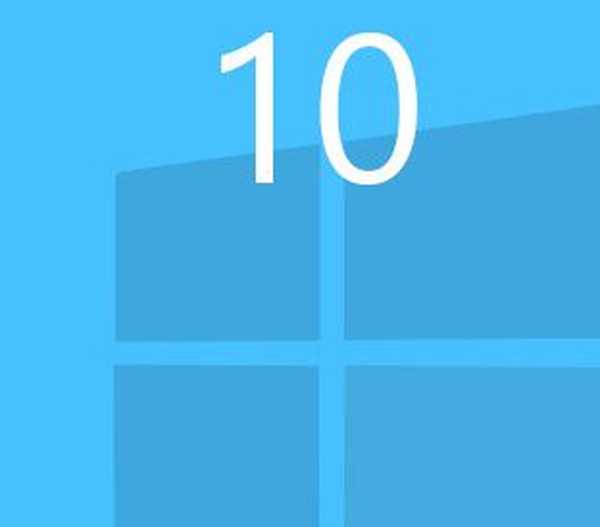Stáva sa, že sedíte potichu pri počítači alebo notebooku. Čítate napríklad článok na webovej stránke alebo v knihe a obrazovka monitora sa náhle vyprázdnila. Musíte stlačiť kláves na klávesnici alebo pohnúť myšou, aby podsvietenie obrazovky opäť fungovalo.
Prečo sa to deje? Ide o nastavenie napájania. Toto je vhodnejšie pre notebooky a netbooky, pretože venujú väčšiu pozornosť napájaniu a presnejšie - kvôli jeho bezpečnosti.
Obrazovka zhasne iba počas nečinnosti a je to dané nastaveniami, ktoré ich často jednoducho nenakonfigurujú alebo im nevenujú pozornosť do správneho okamihu..
Teraz si to vymyslíme.
Nastavenia napájania systému Windows 7
Pravým tlačidlom myši kliknite na ikonu napájania v oblasti oznámení
ak tam nie je, prečítajte si článok v oblasti oznámení systému Windows 7 a nakonfigurujte ho. Alebo kliknite na trojuholník vedľa lišty Jazyk a vyhľadajte tam ikonu.
Toto je okno, v ktorom vyberieme Napájanie
Nájdete ho aj v ponuke Štart - Ovládací panel - Možnosti napájania (pri prezeraní veľkých ikon).
Ďalej choďte na Nastavenia plánu napájania ako nastaviť výkon monitora obrazovky notebooku tak, aby nezmizol
ako nastaviť výkon monitora obrazovky notebooku tak, aby nezmizol
Konfigurujeme podľa potreby - predĺžte čas stmievania a odpojte displej od napájania alebo od batérie (môžete ho úplne vypnúť nastavením na „Nikdy“).
Potom nezabudnite kliknúť Uložte zmeny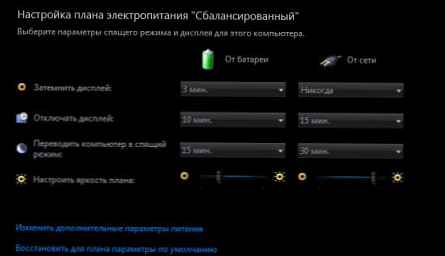 ako nastaviť výkon monitora obrazovky notebooku tak, aby nezmizol
ako nastaviť výkon monitora obrazovky notebooku tak, aby nezmizol
Nezastavím sa podrobne, pretože tam je všetko dostatočne jasné..
Nastavenia napájania pre systém Windows XP
Môžete prejsť na nastavenia rovnako ako vo Windows 7: Štart - Ovládací panel - Možnosti napájania.
Potom prejdite na kartu Schémy napájania.
Môžete si vybrať jednu z preddefinovaných schém - možno tam bude tá, ktorá sa vám bude páčiť.
Alebo zmeňte existujúcu schému. ako nastaviť výkon monitora obrazovky notebooku tak, aby nezmizol
ako nastaviť výkon monitora obrazovky notebooku tak, aby nezmizol
Ak to nepomôže, potom môže byť situácia oveľa horšia ako tieto jednoduché nastavenia, aby obrazovka monitora počas prevádzky nezmizla..